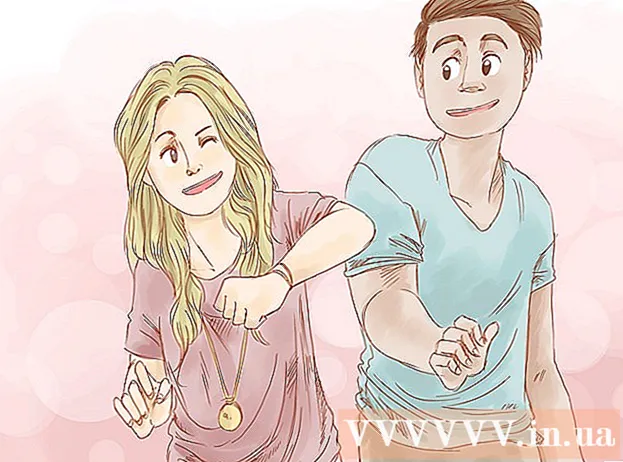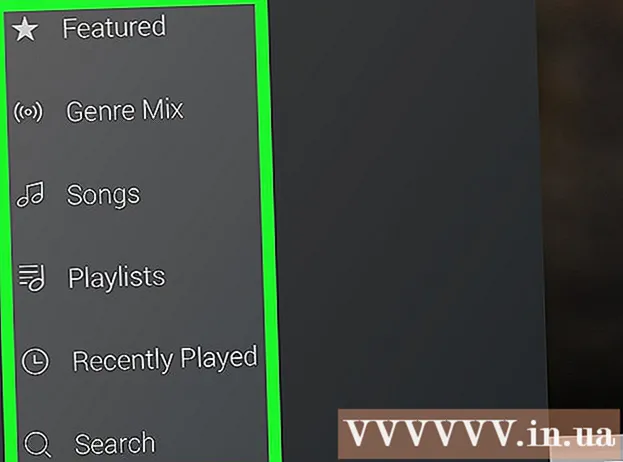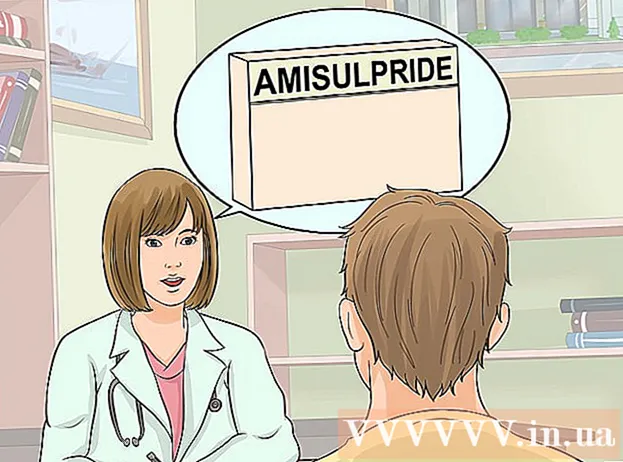लेखक:
Ellen Moore
निर्मितीची तारीख:
17 जानेवारी 2021
अद्यतन तारीख:
1 जुलै 2024

सामग्री
हा लेख तुम्हाला तुमच्या फेसबुक पोस्ट आणि टिप्पण्यांमध्ये बिटमोजी (वैयक्तिकृत व्यंगचित्र अवतार) कसा जोडावा हे दाखवेल.
पावले
3 पैकी 1 पद्धत: Android वर
 1 बिटमोजी अॅप स्थापित करा. हे प्ले स्टोअर वरून विनामूल्य डाउनलोड केले जाऊ शकते. ते कसे करावे ते येथे आहे:
1 बिटमोजी अॅप स्थापित करा. हे प्ले स्टोअर वरून विनामूल्य डाउनलोड केले जाऊ शकते. ते कसे करावे ते येथे आहे: - उघड प्ले स्टोअर... आपल्या डेस्कटॉपवर किंवा अॅप ड्रॉवरमध्ये बहुरंगी त्रिकोणासह पांढऱ्या पिशव्याच्या आकाराच्या चिन्हावर क्लिक करा.
- एंटर करा बिटमोजी स्क्रीनच्या शीर्षस्थानी असलेल्या शोध बारवर, नंतर निवडा बिटमोजी हा तुमचा इमोजी अवतार आहे शोध परिणामांमधून.
- टॅप करा स्थापित करा... जेव्हा अनुप्रयोग स्थापित केला जातो, स्थापित बटण उघडा मध्ये बदलते.
 2 बिटमोजी लाँच करा. टॅप करा उघडा अॅप स्क्रीनवर, किंवा अॅप बारमध्ये डोळे मिचकावणाऱ्या ग्रीन टेक्स्ट क्लाउड चिन्हावर टॅप करा.
2 बिटमोजी लाँच करा. टॅप करा उघडा अॅप स्क्रीनवर, किंवा अॅप बारमध्ये डोळे मिचकावणाऱ्या ग्रीन टेक्स्ट क्लाउड चिन्हावर टॅप करा.  3 एक खाते तयार करा. तुम्ही आधीच बिटमोजीसाठी साइन अप केले असल्यास, "लॉग इन" वर टॅप करा आणि लॉग इन करण्यासाठी तुमचे वापरकर्तानाव आणि पासवर्ड एंटर करा. नसल्यास, "ईमेलसह साइन अप करा" वर टॅप करा आणि खाते तयार करण्यासाठी ऑनस्क्रीन सूचनांचे अनुसरण करा.
3 एक खाते तयार करा. तुम्ही आधीच बिटमोजीसाठी साइन अप केले असल्यास, "लॉग इन" वर टॅप करा आणि लॉग इन करण्यासाठी तुमचे वापरकर्तानाव आणि पासवर्ड एंटर करा. नसल्यास, "ईमेलसह साइन अप करा" वर टॅप करा आणि खाते तयार करण्यासाठी ऑनस्क्रीन सूचनांचे अनुसरण करा.  4 आपला अवतार तयार करा. सर्जनशील होण्याची वेळ आली आहे:
4 आपला अवतार तयार करा. सर्जनशील होण्याची वेळ आली आहे: - अवतार लिंग निवडा.
- एक शैली निवडा बिटमोजी किंवा बिटस्ट्रिप्स तुमच्या अवतारासाठी. बिटमोजी अवतारांना अधिक गोलाकार चेहरे आणि व्यंगचित्र दिसतात. बिटस्ट्रिप्स अवतार अधिक वास्तववादी आहेत आणि त्यांच्याकडे बरेच सानुकूल पर्याय आहेत.
- पुढच्या पायरीवर जाण्यासाठी चेहरा आकार निवडा आणि नंतर बाण बटणावर टॅप करा. आपली निवड पूर्वावलोकन उपखंडात लगेच दिसेल. शेवटच्या पायरीनंतर, तुम्हाला एक स्क्रीन दिसेल ज्यामध्ये "सेव्ह आणि पिक आउटफिट" असे लिहिले आहे.
- अक्षरावर टॅप करा पोशाख जतन करा आणि निवडापोशाख निवड स्क्रीनवर जाण्यासाठी. तुम्हाला आवडणारा पोशाख निवडा, नंतर स्क्रीनच्या वरच्या उजव्या कोपऱ्यात बाण असलेल्या पांढऱ्या वर्तुळावर टॅप करा.
 5 बिटमोजी कीबोर्ड चालू करा.
5 बिटमोजी कीबोर्ड चालू करा.- उघड सेटिंग्ज अँड्रॉइड. अॅप ड्रॉवरमध्ये राखाडी गियर चिन्हावर टॅप करा.
- खाली स्क्रोल करा आणि विभागात टॅप करा भाषा आणि इनपुट .
- टॅप करा डीफॉल्ट अधिक माहितीसाठी, कीबोर्ड आणि इनपुट पद्धती पहा.
- टॅप करा कीबोर्ड निवडा.
- बिटमोजी कीबोर्ड स्विच चालू स्थितीवर स्लाइड करा.
- टॅप करा ठीक आहेसुरक्षा चेतावणी साफ करण्यासाठी. तुम्हाला बिटमोजी तुमचे पासवर्ड चोरण्याची चिंता करण्याची गरज नाही. कीबोर्ड आता वापरासाठी तयार आहे.
 6 फेसबुक उघडा. पांढऱ्या "f" आत निळ्या चिन्हावर टॅप करा.
6 फेसबुक उघडा. पांढऱ्या "f" आत निळ्या चिन्हावर टॅप करा.  7 आपल्या पोस्टमध्ये बिटमोजी जोडा. ते कसे करावे ते येथे आहे:
7 आपल्या पोस्टमध्ये बिटमोजी जोडा. ते कसे करावे ते येथे आहे: - नवीन फेसबुक पोस्ट तयार करा.
- कीबोर्ड प्रदर्शित करण्यासाठी मजकूर बॉक्स टॅप करा.
- कीबोर्डच्या तळाशी असलेल्या ग्लोब चिन्हाला स्पर्श करा आणि धरून ठेवा. उपलब्ध कीबोर्डची सूची असलेली एक विंडो स्क्रीनवर दिसेल.
- कृपया निवडा बिटमोजी कीबोर्ड.
- बिटमोजी आपल्या पोस्टमध्ये जोडण्यासाठी त्यावर टॅप करा.
 8 आपल्या टिप्पणीमध्ये बिटमोजी जोडा. पोस्टमध्ये बिटमोजी जोडण्यापेक्षा हे आधीच थोडे अधिक कठीण आहे.
8 आपल्या टिप्पणीमध्ये बिटमोजी जोडा. पोस्टमध्ये बिटमोजी जोडण्यापेक्षा हे आधीच थोडे अधिक कठीण आहे. - अॅप उघडा बिटमोजी (डोळा मारणाऱ्या चेहऱ्यासह हिरवा मजकूर मेघ चिन्ह).
- बिटमोजी निवडा.
- टॅप करा जतन करा सूचीच्या शेवटी स्क्रीनच्या अगदी तळाशी.
- ज्या पोस्टवर तुम्हाला टिप्पणी करायची आहे त्यावर जा.
- मजकूर बॉक्सच्या पुढील कॅमेरा चिन्हावर टॅप करा आणि बिटमोजी अवतार निवडा. एक टिप्पणी पोस्ट करा.
3 पैकी 2 पद्धत: आयफोन किंवा आयपॅडवर
 1 बिटमोजी अॅप स्थापित करा. हे अॅप स्टोअर वरून विनामूल्य डाउनलोड केले जाऊ शकते. ते कसे करावे ते येथे आहे:
1 बिटमोजी अॅप स्थापित करा. हे अॅप स्टोअर वरून विनामूल्य डाउनलोड केले जाऊ शकते. ते कसे करावे ते येथे आहे: - उघड अॅप स्टोअर... आपल्या डेस्कटॉपवरील वर्तुळाच्या आत पांढऱ्या "A" सह निळ्या चिन्हावर टॅप करा.
- स्क्रीनच्या तळाशी असलेल्या भिंगाच्या चिन्हावर टॅप करा आणि शोधा बिटमोजी.
- कृपया निवडा बिटमोजी हा तुमचा इमोजी अवतार आहे शोध परिणामांमधून.
- टॅप करा डाउनलोड करा, आणि नंतर स्थापित करास्थापना सुरू करण्यासाठी.
 2 बिटमोजी उघडा. तुमच्या डेस्कटॉपवर बिटमोजी आयकॉन (डोळे मिचकावून हिरवा मजकूर मेघ) टॅप करा.
2 बिटमोजी उघडा. तुमच्या डेस्कटॉपवर बिटमोजी आयकॉन (डोळे मिचकावून हिरवा मजकूर मेघ) टॅप करा.  3 एक खाते तयार करा. तुम्ही आधीच बिटमोजीसाठी साइन अप केले असल्यास, "लॉग इन" वर टॅप करा आणि लॉग इन करण्यासाठी तुमचे वापरकर्तानाव आणि पासवर्ड एंटर करा. अन्यथा, टॅप करा ईमेल सह साइन अप करा (ईमेलद्वारे लॉगिन करा) आणि खाते तयार करण्यासाठी ऑनस्क्रीन सूचनांचे अनुसरण करा.
3 एक खाते तयार करा. तुम्ही आधीच बिटमोजीसाठी साइन अप केले असल्यास, "लॉग इन" वर टॅप करा आणि लॉग इन करण्यासाठी तुमचे वापरकर्तानाव आणि पासवर्ड एंटर करा. अन्यथा, टॅप करा ईमेल सह साइन अप करा (ईमेलद्वारे लॉगिन करा) आणि खाते तयार करण्यासाठी ऑनस्क्रीन सूचनांचे अनुसरण करा.  4 आपला अवतार तयार करा. सर्जनशील होण्याची वेळ आली आहे:
4 आपला अवतार तयार करा. सर्जनशील होण्याची वेळ आली आहे: - अवतार लिंग निवडा.
- एक शैली निवडा बिटमोजी किंवा बिटस्ट्रिप्स तुमच्या अवतारासाठी. बिटमोजी अवतारांना अधिक गोलाकार चेहरे आणि व्यंगचित्र दिसतात.बिटस्ट्रिप्स अवतार अधिक वास्तववादी आहेत आणि त्यांच्याकडे बरेच सानुकूल पर्याय आहेत.
- पुढच्या पायरीवर जाण्यासाठी चेहरा आकार निवडा आणि नंतर बाण बटणावर टॅप करा. आपली निवड पूर्वावलोकन उपखंडात लगेच दिसेल. शेवटच्या पायरीनंतर, तुम्हाला एक स्क्रीन दिसेल ज्यामध्ये "सेव्ह आणि पिक आउटफिट" असे लिहिले आहे.
- अक्षरावर टॅप करा पोशाख जतन करा आणि निवडापोशाख निवड स्क्रीनवर जाण्यासाठी. आपल्याला आवडणारा पोशाख निवडा, नंतर स्क्रीनच्या वरच्या उजव्या कोपर्यात चिन्ह टॅप करा.
 5 बिटमोजी कीबोर्ड चालू करा.
5 बिटमोजी कीबोर्ड चालू करा.- उघड सेटिंग्ज... आपल्या डेस्कटॉपवर राखाडी गियर चिन्हावर टॅप करा.
- टॅप करा मुख्य.
- खाली स्क्रोल करा आणि टॅप करा कीबोर्ड.
- टॅप करा कीबोर्ड.
- टॅप करा नवीन कीबोर्ड.
- टॅप करा बिटमोजी.
- पूर्ण नियंत्रण स्लायडरला चालू स्थितीत हलवा.
- टॅप करा परवानगी द्या... कीबोर्ड वापरण्यासाठी तयार आहे.
 6 फेसबुक उघडा. पांढऱ्या "f" आत निळ्या चिन्हावर टॅप करा.
6 फेसबुक उघडा. पांढऱ्या "f" आत निळ्या चिन्हावर टॅप करा.  7 आपल्या पोस्टमध्ये बिटमोजी जोडा. ते कसे करावे ते येथे आहे:
7 आपल्या पोस्टमध्ये बिटमोजी जोडा. ते कसे करावे ते येथे आहे: - नवीन फेसबुक पोस्ट तयार करा.
- कीबोर्ड प्रदर्शित करण्यासाठी मजकूर बॉक्स टॅप करा.
- 123 बटणाच्या पुढे कीबोर्डच्या तळाशी असलेल्या ग्लोब चिन्हाला स्पर्श करा आणि धरून ठेवा. उपलब्ध कीबोर्डची सूची असलेली एक विंडो स्क्रीनवर दिसेल.
- कृपया निवडा बिटमोजी.
- बिटमोजी आपल्या पोस्टमध्ये जोडण्यासाठी त्यावर टॅप करा.
 8 आपल्या टिप्पणीमध्ये बिटमोजी जोडा. पोस्टमध्ये बिटमोजी जोडण्यापेक्षा हे आधीच थोडे अधिक कठीण आहे.
8 आपल्या टिप्पणीमध्ये बिटमोजी जोडा. पोस्टमध्ये बिटमोजी जोडण्यापेक्षा हे आधीच थोडे अधिक कठीण आहे. - अॅप उघडा बिटमोजी.
- बिटमोजी निवडा.
- टॅप करा प्रतिमा जतन करा (खालच्या ओळीतील पहिले चिन्ह).
- ज्या पोस्टवर तुम्हाला टिप्पणी करायची आहे त्यावर जा.
- मजकूर बॉक्सच्या पुढील कॅमेरा चिन्हावर टॅप करा आणि बिटमोजी अवतार निवडा. एक टिप्पणी पोस्ट करा.
3 पैकी 3 पद्धत: संगणकावर
 1 Google Chrome ब्राउझर उघडा. बिटमोजी डेस्कटॉप अॅप फक्त Google Chrome वर कार्य करते. जर तुमच्याकडे Chrome इंस्टॉल नसेल, तर "Google Chrome कसे डाउनलोड करावे" हा लेख तुम्हाला मदत करेल.
1 Google Chrome ब्राउझर उघडा. बिटमोजी डेस्कटॉप अॅप फक्त Google Chrome वर कार्य करते. जर तुमच्याकडे Chrome इंस्टॉल नसेल, तर "Google Chrome कसे डाउनलोड करावे" हा लेख तुम्हाला मदत करेल.  2 जा: https://www.bitmoji.com.
2 जा: https://www.bitmoji.com.  3 खाली स्क्रोल करा आणि स्क्रीनच्या तळाशी असलेल्या बिटमोजी फॉर क्रोम बटणावर क्लिक करा.
3 खाली स्क्रोल करा आणि स्क्रीनच्या तळाशी असलेल्या बिटमोजी फॉर क्रोम बटणावर क्लिक करा. 4 इंस्टॉल एक्स्टेंशन वर क्लिक करा. बिटमोजी विस्तार ब्राउझरवर डाउनलोड आणि स्थापित केला जाईल. तुमचे काम पूर्ण झाल्यावर, डोळा मारणारा चेहरा असलेला हिरवा मजकूर मेघ Chrome च्या वरच्या उजवीकडे टूलबारमध्ये दिसेल. स्क्रीनवर लॉगिन विंडो देखील दिसेल.
4 इंस्टॉल एक्स्टेंशन वर क्लिक करा. बिटमोजी विस्तार ब्राउझरवर डाउनलोड आणि स्थापित केला जाईल. तुमचे काम पूर्ण झाल्यावर, डोळा मारणारा चेहरा असलेला हिरवा मजकूर मेघ Chrome च्या वरच्या उजवीकडे टूलबारमध्ये दिसेल. स्क्रीनवर लॉगिन विंडो देखील दिसेल.  5 सिस्टममध्ये साइन इन करा. हे अनेक प्रकारे केले जाऊ शकते:
5 सिस्टममध्ये साइन इन करा. हे अनेक प्रकारे केले जाऊ शकते: - दाबा फेसबुक सह लॉग इन करा (फेसबुकवर लॉगिन करा) जर तुम्ही आधीच फेसबुकशी जोडलेले खाते तयार केले असेल.
- दाबा ईमेलद्वारे साइन अप करा (ईमेल द्वारे लॉगिन करा) जर तुम्ही अजून बिटमोजी साठी साइन अप केले नसेल तर नवीन खाते तयार करा.
- आपल्याकडे आपल्या बिटमोजी खात्यासाठी वापरकर्तानाव आणि संकेतशब्द असल्यास, त्यांना योग्य फील्डमध्ये प्रविष्ट करा आणि क्लिक करा लॉग इन करा (आत येणे).
 6 तुमचा बिटमोजी अवतार तयार करा. सर्जनशील होण्याची ही तुमची संधी आहे:
6 तुमचा बिटमोजी अवतार तयार करा. सर्जनशील होण्याची ही तुमची संधी आहे: - अवतार लिंग निवडा.
- आपल्या अवतारासाठी बिटमोजी किंवा बिटस्ट्रिप्स शैली निवडा. बिटमोजी अवतारांना अधिक गोलाकार चेहरे आणि व्यंगचित्र दिसतात. बिटस्ट्रिप्स अवतार अधिक वास्तववादी आहेत आणि त्यांच्याकडे बरेच सानुकूल पर्याय आहेत.
- पुढच्या पायरीवर जाण्यासाठी चेहरा आकार निवडा आणि नंतर बाण (पृष्ठाच्या वरच्या उजव्या कोपर्यात) वर क्लिक करा. आपली निवड पूर्वावलोकन उपखंडात लगेच दिसेल. शेवटच्या पायरीनंतर, तुम्हाला एक स्क्रीन दिसेल जी "छान दिसते!"
- दाबा अवतार वाचवाबिटमोजी जतन करण्यासाठी.
 7 जा: https://www.facebook.com. आपल्याकडे आधीच नसल्यास लॉग इन करण्याची वेळ आली आहे.
7 जा: https://www.facebook.com. आपल्याकडे आधीच नसल्यास लॉग इन करण्याची वेळ आली आहे.  8 आपल्या पोस्टमध्ये बिटमोजी जोडा. वर क्लिक करून नवीन पोस्ट तयार करा तुम्ही काय विचार करत आहात? क्रॉनिकलच्या शीर्षस्थानी, किंवा टिप्पणी लिहिण्यासाठी पोस्टच्या खाली असलेल्या मजकूर बॉक्सवर क्लिक करा.
8 आपल्या पोस्टमध्ये बिटमोजी जोडा. वर क्लिक करून नवीन पोस्ट तयार करा तुम्ही काय विचार करत आहात? क्रॉनिकलच्या शीर्षस्थानी, किंवा टिप्पणी लिहिण्यासाठी पोस्टच्या खाली असलेल्या मजकूर बॉक्सवर क्लिक करा. - ब्राउझर टूलबारमधील बिटमोजी बटणावर क्लिक करा (पांढरा डोळा मारणारा चेहरा असलेले हिरवे चिन्ह).
- आपण जोडू इच्छित असलेल्या बिटमोजीवर उजवे क्लिक करा. आपल्याकडे योग्य माउस बटण नसल्यास, दाबून ठेवा Ctrl जेव्हा डाव्या बाजूने दाबले जाते.
- कृपया निवडा प्रतिमा कॉपी करा.
- आपल्या पोस्टमध्ये प्रतिमा घाला किंवा उजवे-क्लिक करून आणि निवडून टिप्पणी द्या घाला... आपली पोस्ट पोस्ट करा (किंवा टिप्पणी पोस्ट करण्यासाठी रिटर्न / एंटर दाबा).